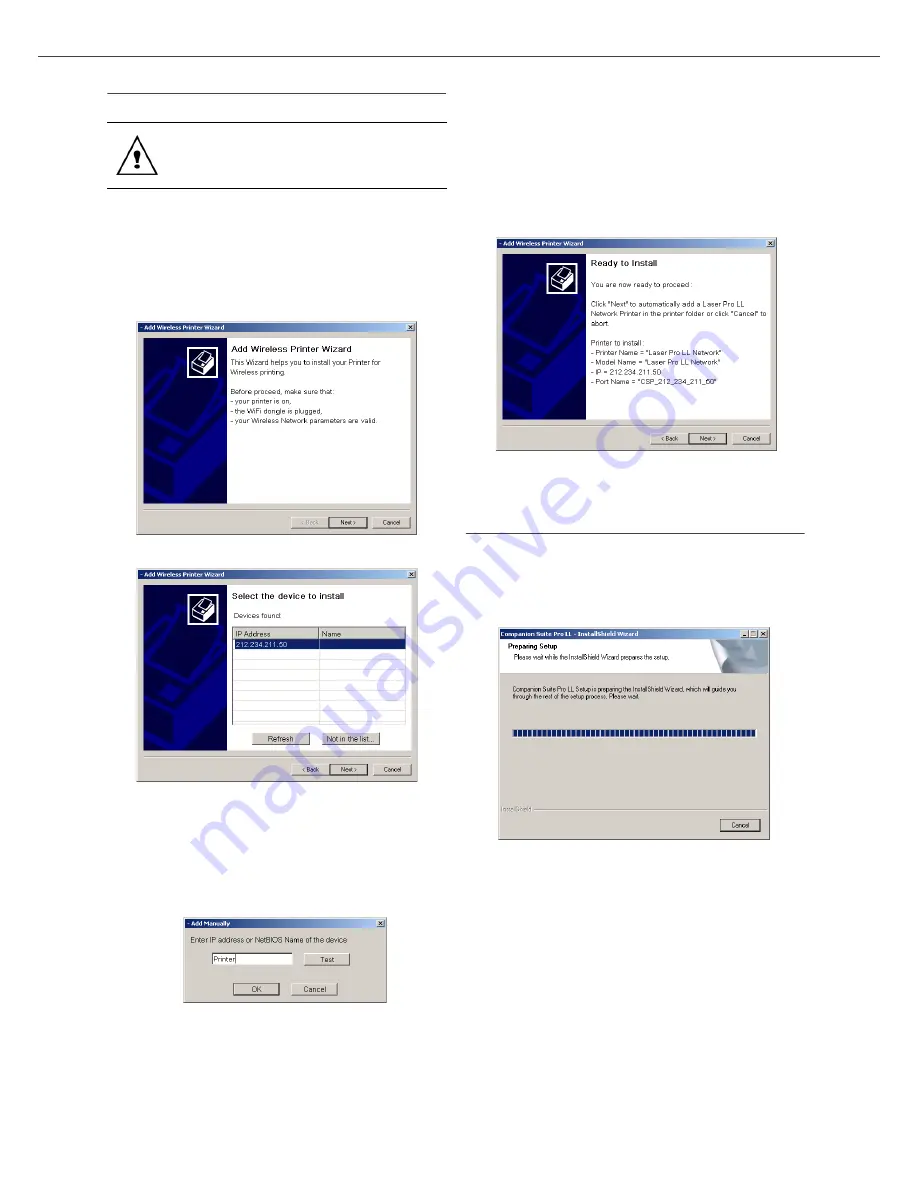
B2500
B2500 MFP Guide de l’utilisateur
34
6 - Caractéristiques du PC
Connexion sans fil
1
Lancez l’application MF Director en cliquant sur
l’icône situé sur le bureau ou à partir du menu
S
TART
[D
ÉMARRER
] >P
ROGRAMS
[P
ROGRAMMES
] >C
OMPANION
S
UITE
>C
OMPANION
S
UITE
P
RO
LL > A
DD
PRINTER
[A
JOUTER
UNE
IMPRIMANTE
].
2
Cliquez sur le bouton
N
EXT
[S
UIVANT
]
pour
lancer la procédure d’installation.
3
L’écran suivant affiche la liste du matériel
compatible se trouvant sur le réseau.
Vous pouvez faire un autre recherche sur le
réseau en cliquant sur le bouton R
EFRESH
[A
CTUALISER
].
Remarque :
Un périphérique pourrait ne pas
figurer dans la liste; si c’est le cas,
cliquez sur le bouton N
OT
IN
THE
LIST
[P
AS
DANS
LA
LISTE
]
. La fenêtre suivante
apparaît.
Tapez l’adresse IP ou le nom NetBIOS du
matériel que vous voulez ajouter. Vous
pouvez essayer la connexion entre le PC
et le matériel en cliquant sur le bouton
T
EST
. Cliquez sur le bouton OK.
4
Sélectionnez ce que vous voulez ajouter à
votre liste de matériel. Cliquez sur le bouton
N
EXT
[S
UIVANT
].
5
La fenêtre suivante affiche les diverses
fonctions de l’imprimante qui sont sur le point
d’être installées. Cliquez sur le bouton N
EXT
[S
UIVANT
].
6
La fenêtre montrant que la procédure
d’installation est réussie s’affiche. Cliquez sur
le bouton F
INISH
[T
ERMINER
].
Désinstallation du logiciel sur le PC
Lancez la désinstallation des programmes à partir du
S
TART
[D
ÉMARRER
] >P
ROGRAMS
[P
ROGRAMMES
]
>C
OMPANION
S
UITE
> C
OMPANION
S
UITE
P
RO
LL >
U
NINSTALL
[D
ÉSINSTALLER
]
.
1
Un écran de préparation s’affiche.
2
Sélectionnez
R
EMOVE
[S
UPPRIMER
]
et
confirmez votre choix en cliquant sur le bouton
Le logiciel Companion Suite Pro LL doit
être installé afin de pouvoir effectuer
cette opération.
Содержание B2500 MFP
Страница 1: ......











































